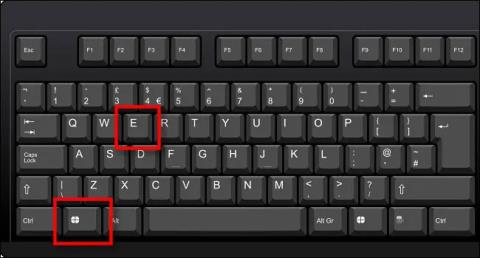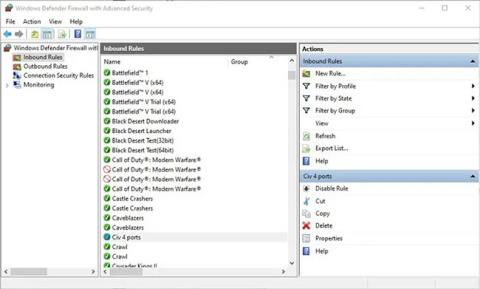A soron belüli automatikus kiegészítés javaslatokat ad a beírt szöveghez azáltal, hogy automatikusan kiegészíti a beírt szöveget a legjobb egyezéssel.
Ez az útmutató bemutatja, hogyan engedélyezheti vagy tilthatja le a beépített automatikus kiegészítést a File Explorer címsorában (Win + E) és a Futtatás párbeszédpanelen (Win + R) a Windows 10 rendszerben .
Engedélyezze/letiltja a beépített automatikus kiegészítést a Fájlkezelőben és a Futtatás párbeszédpanelen az Internetbeállítások segítségével
1. Nyissa meg a Vezérlőpultot (ikonnézet), és kattintson az Internetbeállítások ikonra.
2. Kattintson a Speciális fülre.
3. A Böngésző részben válassza ki (engedélyezze) vagy törölje a kijelölést (letiltása – alapértelmezés) a Beépített automatikus kiegészítés használata a Fájlböngészőben és a Párbeszéd futtatása opciót attól függően, hogy mit szeretne, majd kattintson az OK gombra.

Jelölje be vagy szüntesse meg a Beépített automatikus kiegészítés használata a Fájlkezelőben és a Párbeszéd futtatása opciót
4. Ha engedélyezve van a beágyazott automatikus kiegészítés funkciót, engedélyeznie kell a Hagyja, hogy a Windows kövesse az alkalmazásindításokat, hogy javítsa a Start és a keresési eredményeket, hogy előzményeket kapjon az Inline automatikus kiegészítésről.
Engedélyezze/letiltja a beépített automatikus kiegészítést a Fájlkezelőben és a Futtatás párbeszédpanelen REG fájl használatával
Az alábbi letölthető .reg fájlok módosítják a karakterlánc értékét a következő beállításkulcsban:
HKEY_CURRENT_USER\Software\Microsoft\Windows\CurrentVersion\Explorer\AutoComplete
Befejezési karakterlánc érték hozzáfűzése
igen = Be
nem = Ki
1. Hajtsa végre az alábbi 2. (be) vagy 3. (ki) lépést attól függően, hogy mit szeretne tenni.
2. A beépített automatikus kiegészítés bekapcsolásához a Fájlkezelőben és a Futtatás párbeszédpanelen töltse le a Turn_ON_inline_AutoComplete_for_File_Explorer_and_Run_Dialog fájlt , majd folytassa az alábbi 4. lépéssel.
3. Az Inline automatikus kiegészítés kikapcsolásához a Fájlkezelőben és a Futtatás párbeszédpanelen töltse le a Turn_OFF_inline_AutoComplete_for_File_Explorer_and_Run_Dialog.reg fájlt , és folytassa az alábbi 4. lépéssel.
4. Mentse el a .reg fájlt az asztalra.
5. Kattintson duplán a letöltött .reg fájlra.
6. Amikor a rendszer kéri, kattintson a Futtatás > Igen (UAC) > Igen > OK gombra az egyesítés jóváhagyásához.
7. Ha szeretné, most törölheti a letöltött .reg fájlt.
8. Ha engedélyezve van a beágyazott automatikus kiegészítés funkciót, akkor engedélyeznie kell a Hagyja, hogy a Windows kövesse az alkalmazásindításokat, hogy javítsa a Start és a keresési eredményeket , hogy megkapja az Inline automatikus kiegészítés előzményeit.
Remélem sikeres vagy.